Este truco realmente viene muy a mano cuando tienes que agregar datos o editar varias hojas a la vez. Vamos a echar un vistazo a esto, es rápido y fácil!
Se puede observar que el encabezado tiene un poco de formato aplicado. Incluyendo el formato nos gustaría colocar este encabezado en 4 hojas distintas.
- Una forma es copiar y pegar 4 veces en 4 hojas diferentes
- La otra forma es trabajar en varias hojas a la vez
Aquí es cómo lo hacemos ..
Trabajar en varias hojas
Paso 1. Seleccionamos todas las hojas.
Para ello utilizamos la tecla MAYÚS junto con el clic del ratón o simplemente usamos el atajo CTRL + MAYÚS + Pg Dn (sigue tocando este atajo para seleccionar hasta la última hoja)
Como se puede ver, las pestañas de la hoja se vuelven blancas cuando se seleccionan.
Paso 2. Introducimos los datos (en cualquiera de las hojas activas)
Hay que tener en cuenta que también hemos cambiado un poco el formato (ancho de columna ajustado, cambió el color de la fuente y coloreó las celdas)
Paso 3. Ahora desagrupamos las hojas
Antes, cuando seleccionamos todas las hojas, estábamos trabajando en todas ellas como un grupo y ahora es el momento de desagruparlas.
Para hacer esto hacemos clic con el botón derecho en cualquier Hoja y elijimos la opción Desagrupar Hojas. Los encabezados ahora se replican (junto con el formato) en las 4 hojas. Esto funciona incluso en el caso de escribir fórmulas a la vez en varias hojas o eliminar filas o columnas!
Es realmente importante desagrupar las hojas en el final porque, si continuamos trabajando en ellas como agrupadas, entonces cualquier trabajo adicional que hagamos será replicado en todas las hojas
Este truco realmente me ha ayudado a ahorrar mucho tiempo de formateo y espero que haga lo mismo por ti.
Veamos todo junto cómo funciona.
Te ha gustado el artículo?
No te olvides de mostrar tu gratitud hacia el autor (yo) mediante una de las 3 siguientes acciones:
1. Puedes dejar una donación pinchando en la siguiente imagen.
2. Puedes hacer clic en los anuncios mostrados en la página
3. Puedes recomendar el artículo en Google haciendo clic en g+1 (justo después del artículo), también puedes compartirlo en Facebook, y/o dejar comentarios.
1. Puedes dejar una donación pinchando en la siguiente imagen.
2. Puedes hacer clic en los anuncios mostrados en la página
3. Puedes recomendar el artículo en Google haciendo clic en g+1 (justo después del artículo), también puedes compartirlo en Facebook, y/o dejar comentarios.
Quieres aprender más en Excel o tienes algún problema que necesita solución?
Puedo ofrecer servicios de consultoría así como cursos personalizados online. Mírate el siguiente enlace si estás interesado/a.
El Sabio de Excel busca colaborades del blog
Si te interesa compartir tu conocimiento sobre Excel de tal manera que puedas ayudar a otras personas, por favor mándame un email a elsabiodeexcel@gmail.com
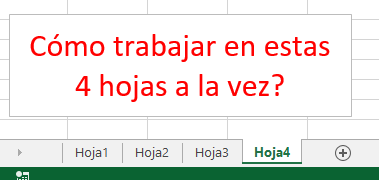




No hay comentarios:
Publicar un comentario